🚀 Neue Funktion: Listen-Ansicht in MeisterTask

Liebe Community,
MeisterTask bietet nun eine neue Funktion namens Listenansicht an, um alle Aufgaben in einer Liste anstatt dem Kanban-Board zu sehen.
MeisterTask bietet jetzt zwei Hauptansichten für alle Aufgaben in einem Projekt: Board-Ansicht und Listen-Ansicht. Ihr könnt zwischen diesen Ansichten wechseln, um sie an euren Projektmanagementstil und eure Bedürfnisse anzupassen.
💡 Was ist die Listen-Ansicht?
Die Listen-Ansicht in MeisterTask bietet eine übersichtliche und leicht zu lesende Liste aller Aufgaben innerhalb eines Projekts. Diese Ansicht zeigt die Aufgaben in einem einfachen, vertikalen Listenformat an, das einer Tabelle ähnelt, in der man schnell Details wie Aufgabeninhaber, Fälligkeitsdaten und mehr sehen kann.
💡 Was ist die Board-Ansicht?
Die gewohnte, bereits existierende Board-Ansicht zeigt alle Aufgaben in einem Kanban-ähnlichen Layout an, wobei jede Aufgabe als einzelne Kachel dargestellt wird.
👉 So wechselt man von der Board-Ansicht zur Listen-Ansicht:
- Öffne ein Projekt in MeisterTask.
- Klicke in der oberen Navigation auf Board.
- Wähle Liste: Das Projekt wechselt von der Standardansicht Kanban Board zu einem Listenformat, in dem die Aufgaben nach Abschnitten angezeigt werden.
Lerne mehr über die Listen-Ansicht.
Was ist deine Lieblingsansicht? Lass es uns unten in den Kommentaren wissen, ich bin gespannt, welche Ansicht beliebter ist.
Comments
-
Liebes Meistertask-Team,
kann es sein, dass durch die Änderung die Zeitleiste nun nicht mehr gleichzeitig mit dem Board angezeigt wird? Das finde ich ziemlich unpraktisch, wenn man die Zeitleiste nicht mehr gleichzeitig mit den anderen Ansichten anzeigen kann.
Danke & Grüße
Christiane
0 -
Hi @Christiane Geyer ,
ich hab gute Nachrichten, man kann das Board und die Timeline noch immer gleichzeitig anzeigen lassen. Wenn man auf die Zeitleiste klickt, dann gibt es in der Zeitleiste unten einen kleinen Pfeil mit dem man die Zeitleiste aufklappen kann, sodass man beides gleichzeitig sehen kann. Ich hoffe, das hilft dir weiter.
Wenn du das nächste Mal die Zeitleiste aufrufst, dann sollte diese geteilte Ansicht wieder aufscheinen, MeisterTask sollte sich die Einstellung merken.
Falls du noch weitere Anregungen zur Zeitleiste hast, dann gerne Bescheid sagen, das Meister Produkt Team würde sich freuen zu hören wie ihr die Zeitleiste in eurer Arbeit anwendet und nutzt.
1 -
Vielen Dank für den Tipp :)
0 -
Hallo Meister-Team,
das Board kann ich an meinen Rechner nicht nutzen. Nach dem Umschalten auf die Listenansicht, wird Meistertask extrem langsam. Das Scrollen und öffnen von Aufgaben dauert teilweise 5 Sekunden.
Gruß
Sebastian1 -
Hallo @Sebastian Maly,
tut mir leid, dass du hier einige Schwierigkeiten hast.
Was du probieren könntest: Falles es in deinem Projekt schneit könntest du probieren den Schnee auszuschalten, vielleicht hilft das ja.
Falls das nicht hilft und du möchtest, dass sich das Meister-Support-Team das Problem näher ansieht, kannst du gerne dem Support-Team schreiben und das Problem im Detail zeigen.
Wenn du dich an den Support wendest, wäre es gut, wenn du so viele Informationen wie möglich mitschickst:
- welches Konto (=E-Mail-Adresse) und welche Projekte (= Projektname) betroffen sind
- Bitte aktiviere den Zugriff auf dein Konto. Eine Anleitung, wie du das machst, findest du hier: Wie man den Zugang freigibt
- Bitte sende ein Video mit geöffneter Entwicklerkonsole, damit sich jemand das Problem ansehen kann. Um die Entwicklerkonsole in Google Chrome zu öffnen, öffne das Chrome-Menü in der oberen rechten Ecke des Browserfensters und wähle Mehr Tools > Entwicklertools. Du kannst auch Option + ⌘ + J (unter macOS) oder Shift + CTRL + J (unter Windows/Linux) verwenden.
0
Konstenlose Online-Kurse:
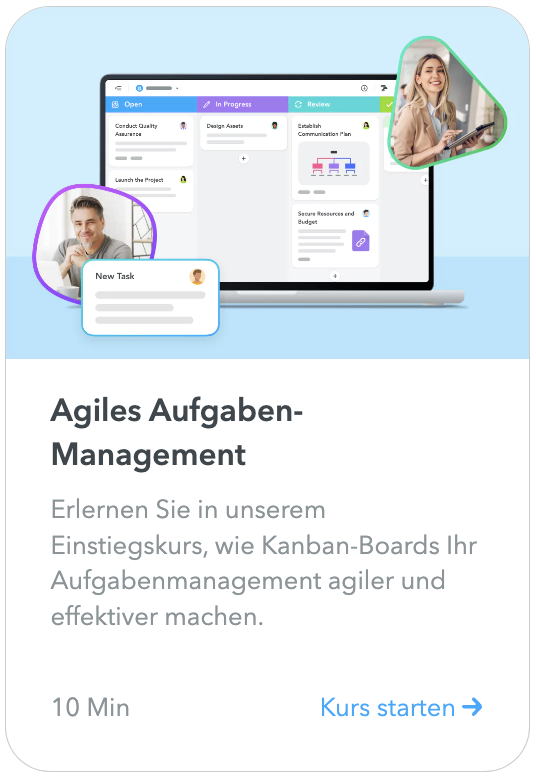
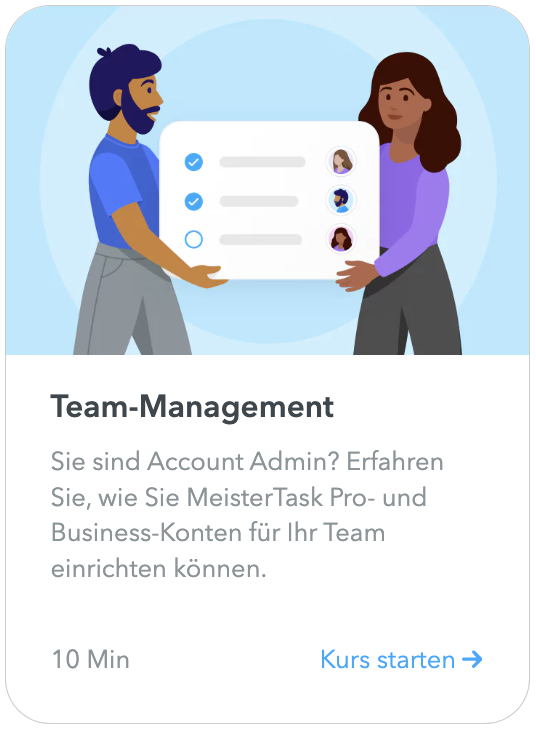
Categories
- All Categories
- 11 MeisterNote
- Deutsch
- English
- 126 Roadmap und Feature-Board
- Ankündigungen
- YouTube-Tutorials ansehen
- Erfolgsgeschichten lesen
- MeisterTask Academy
- Vorlagen
- Anwendungsfälle
- Help Center
- 38 Feature Roadmap
- 2 Announcements
- 2 Inspiration Hub
- 41 Ask the Community
- 60 Frag die MeisterTask-Community
- 2.1K MindMeister Community
- 1.3K MeisterTask
- Ask a Question
- Community auf Deutsch
- 579 MeisterTask - DE
- 117 Community Central


